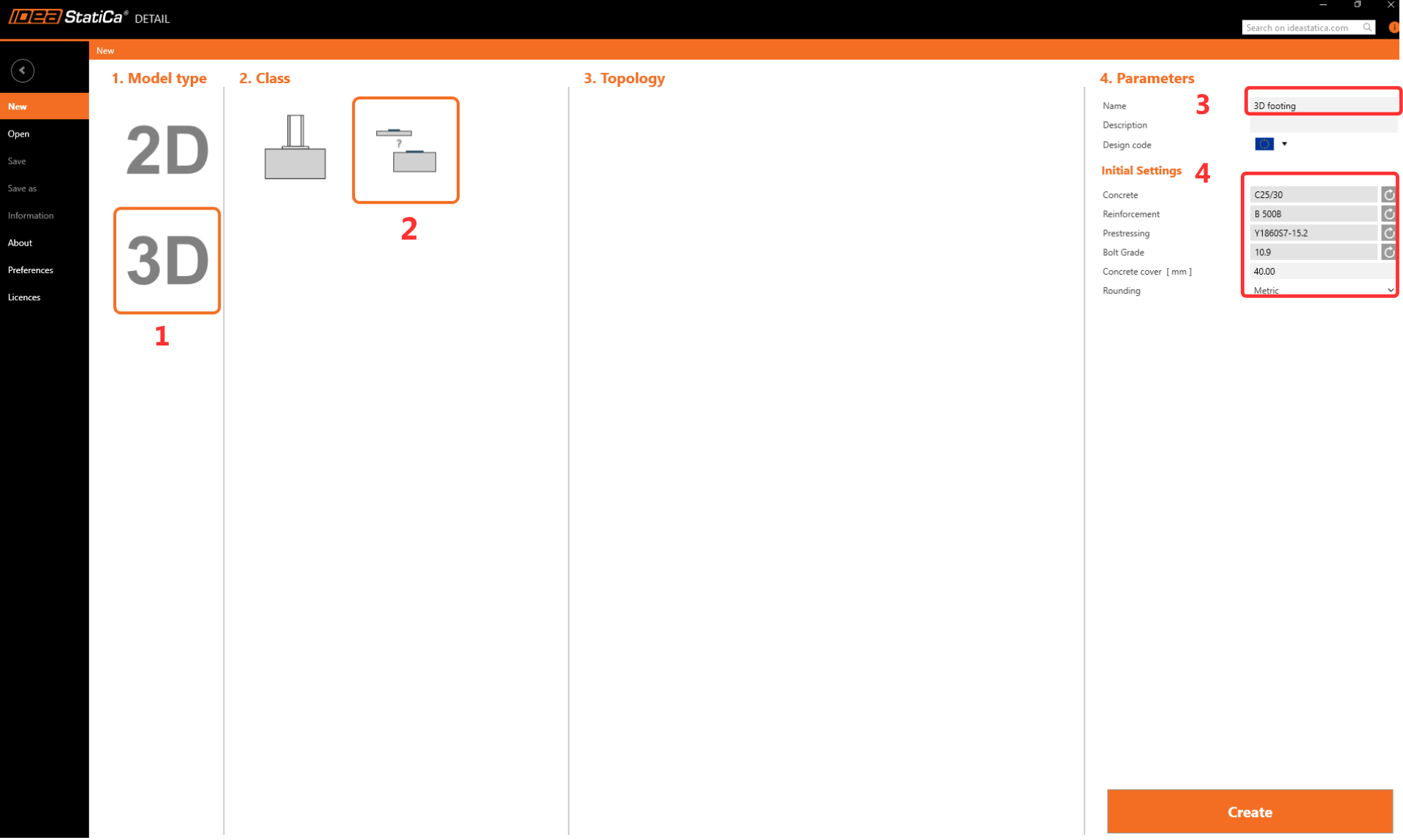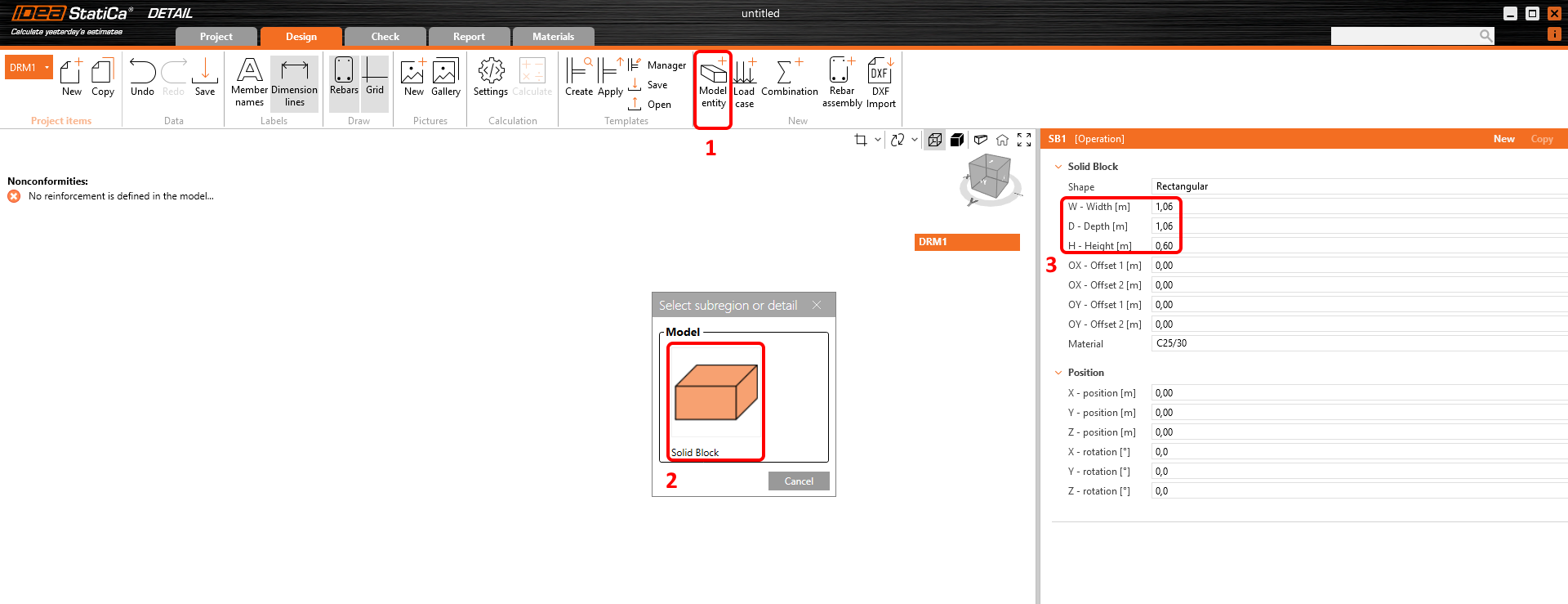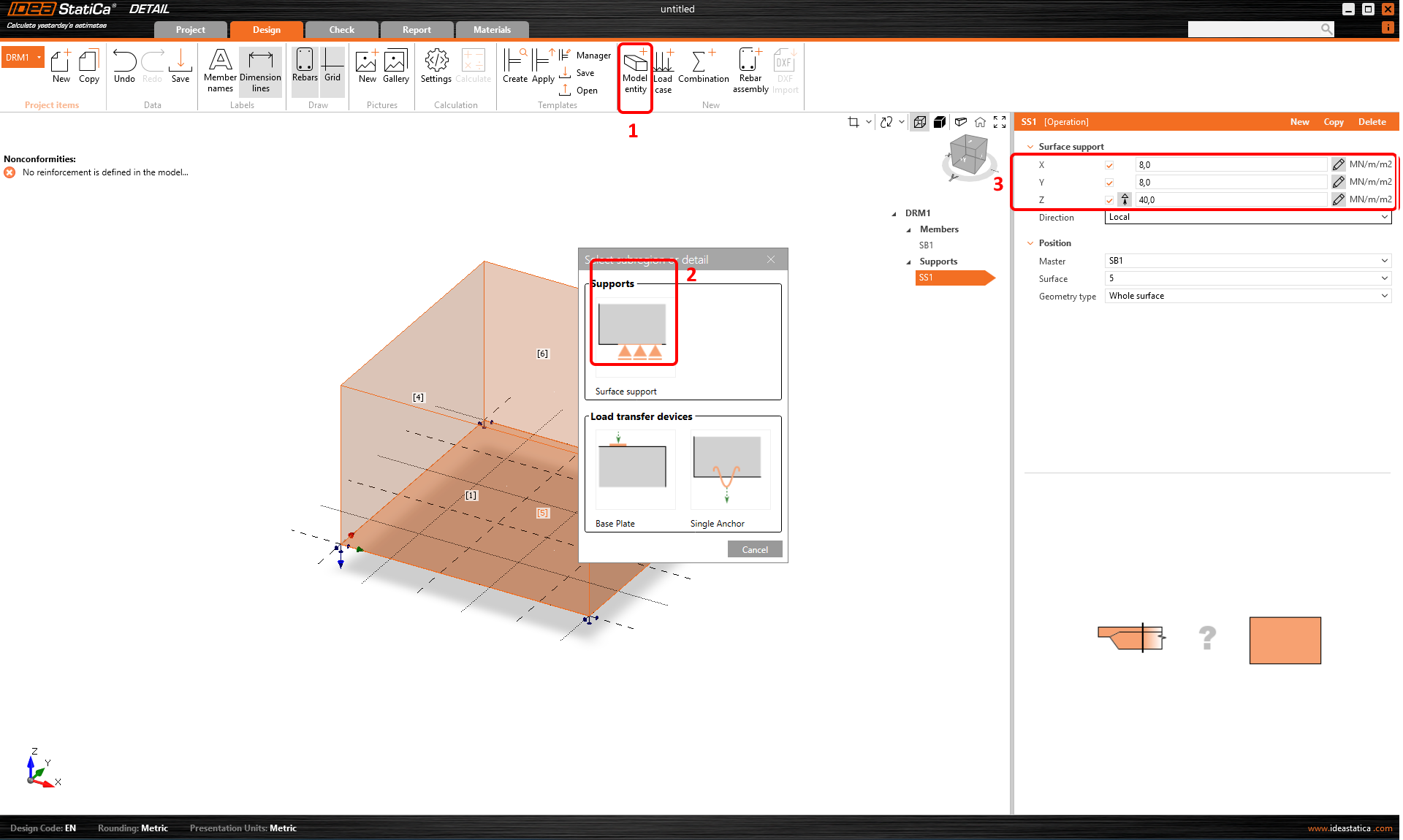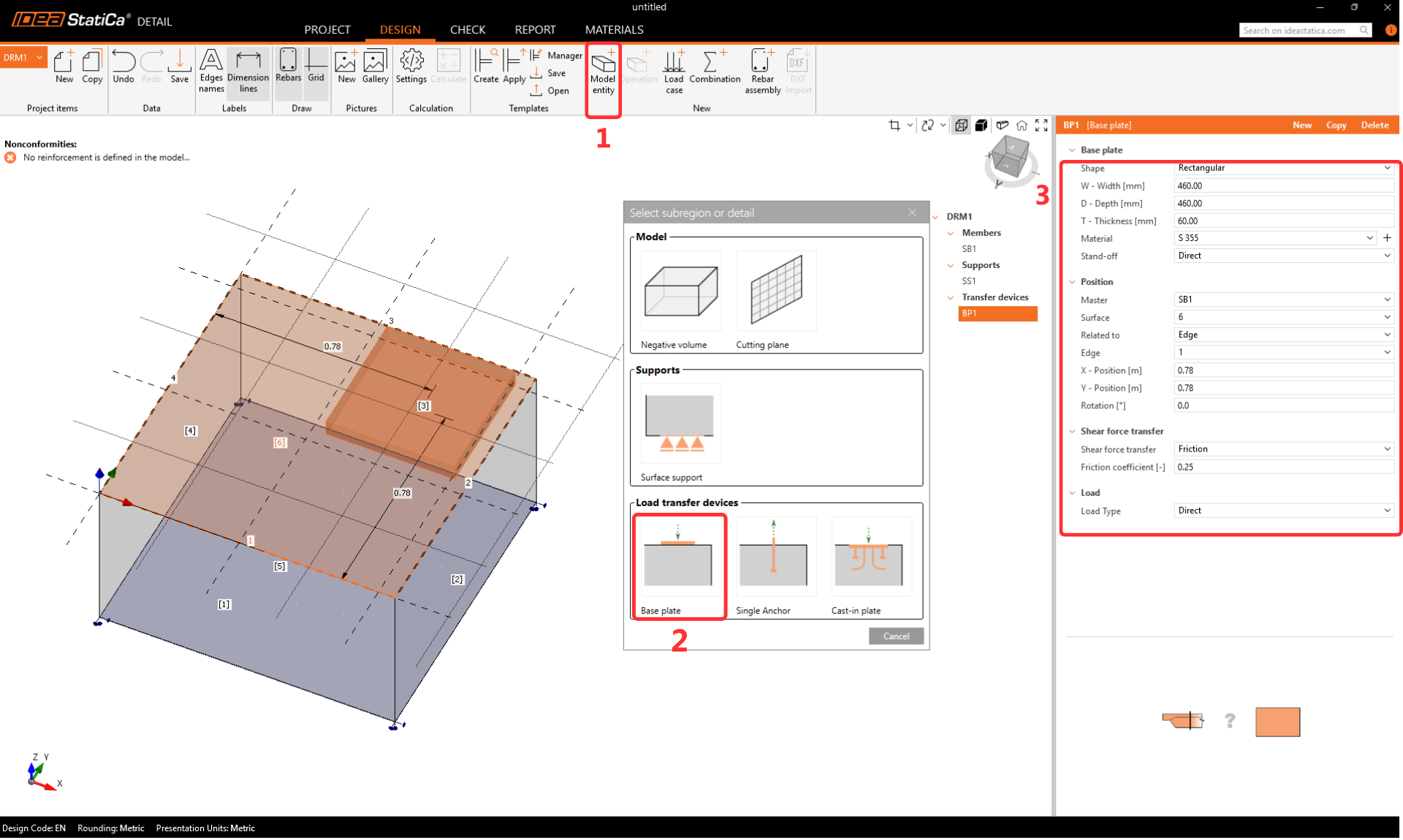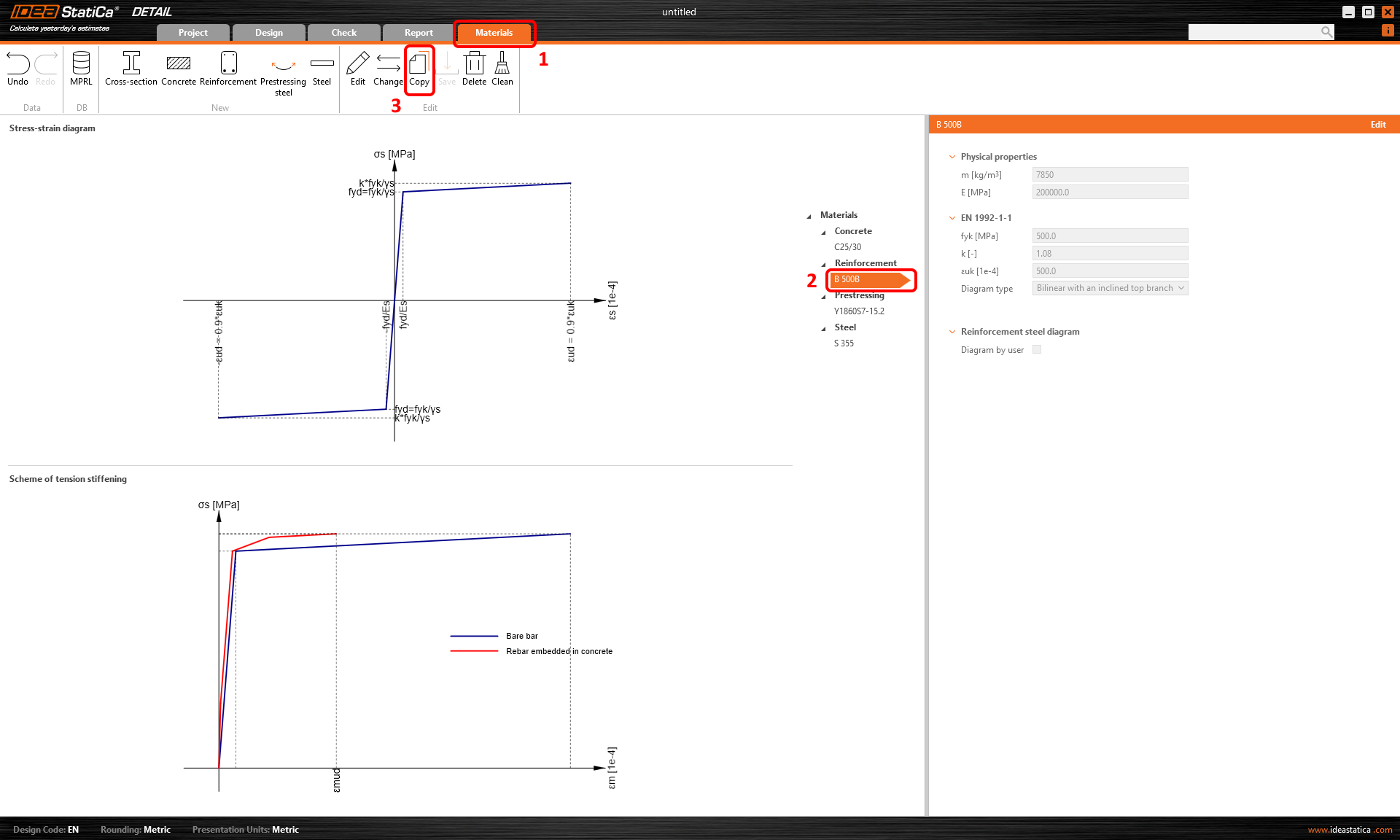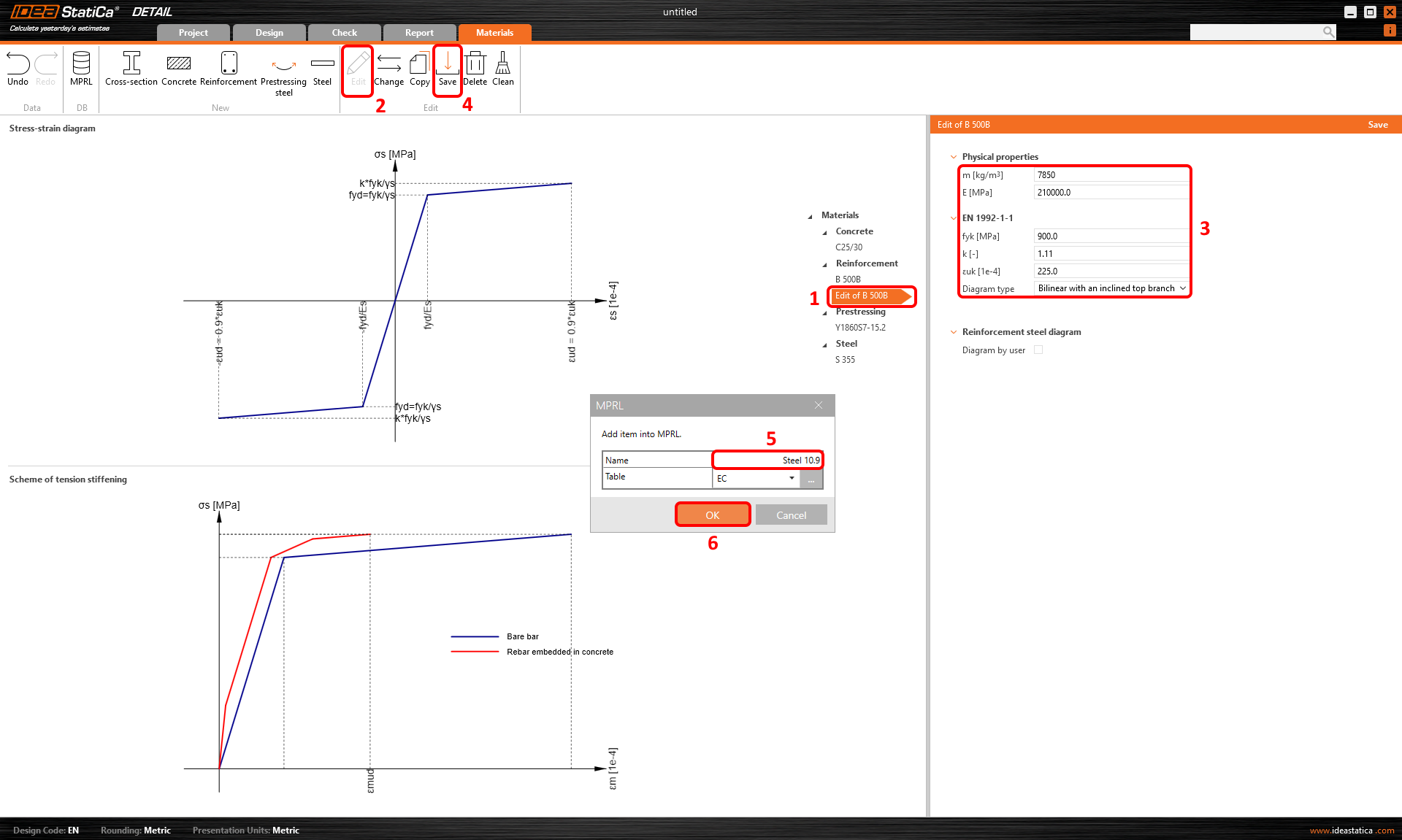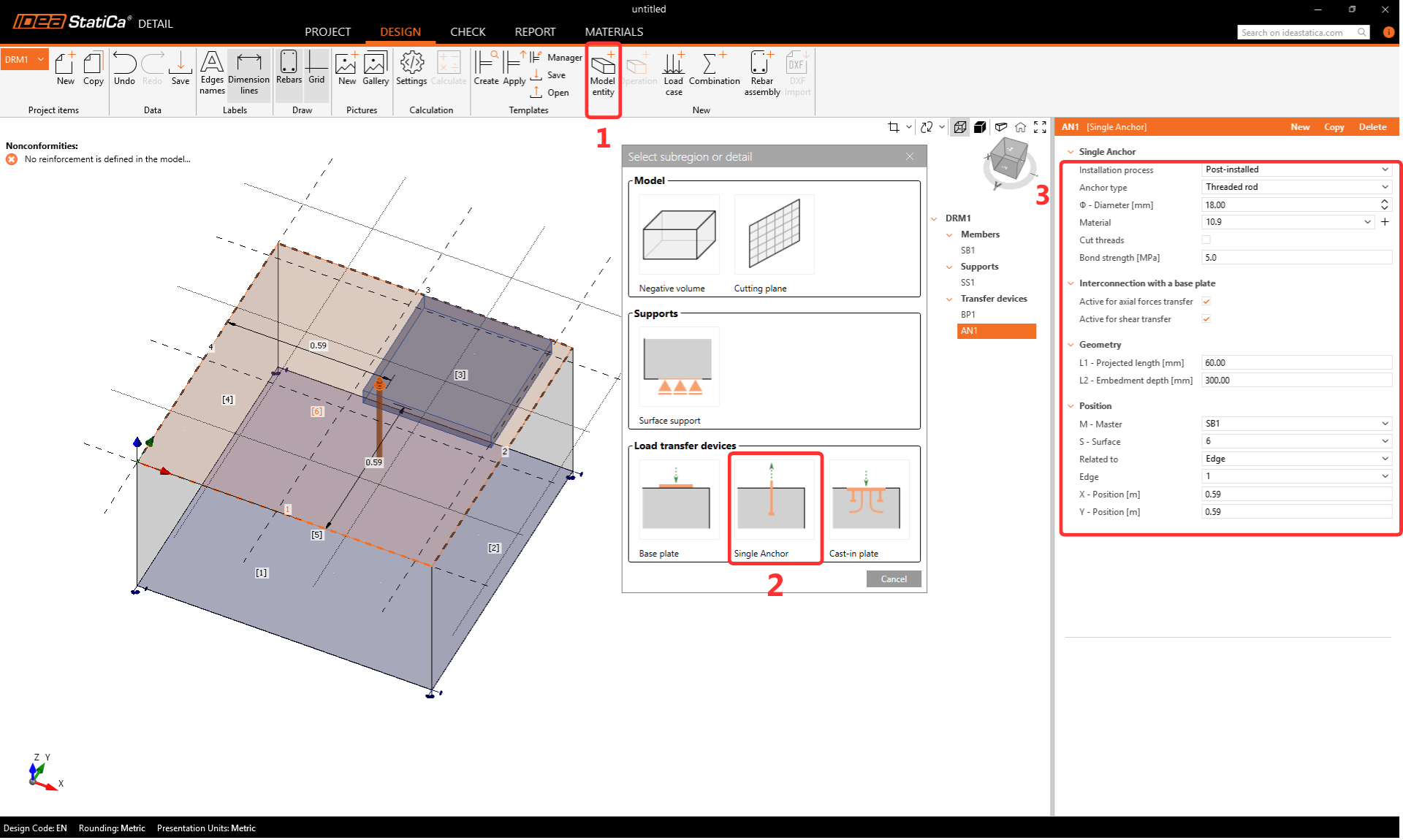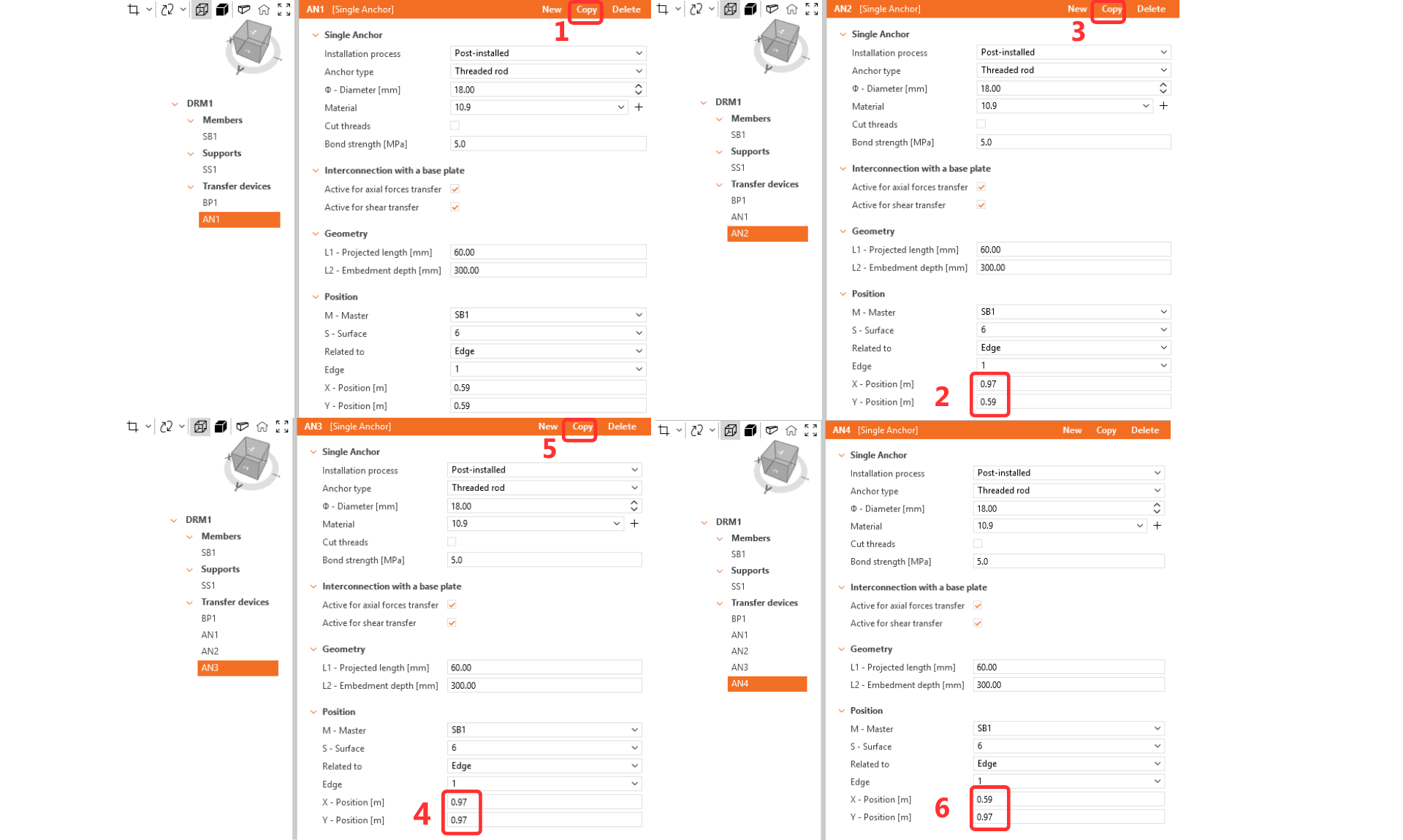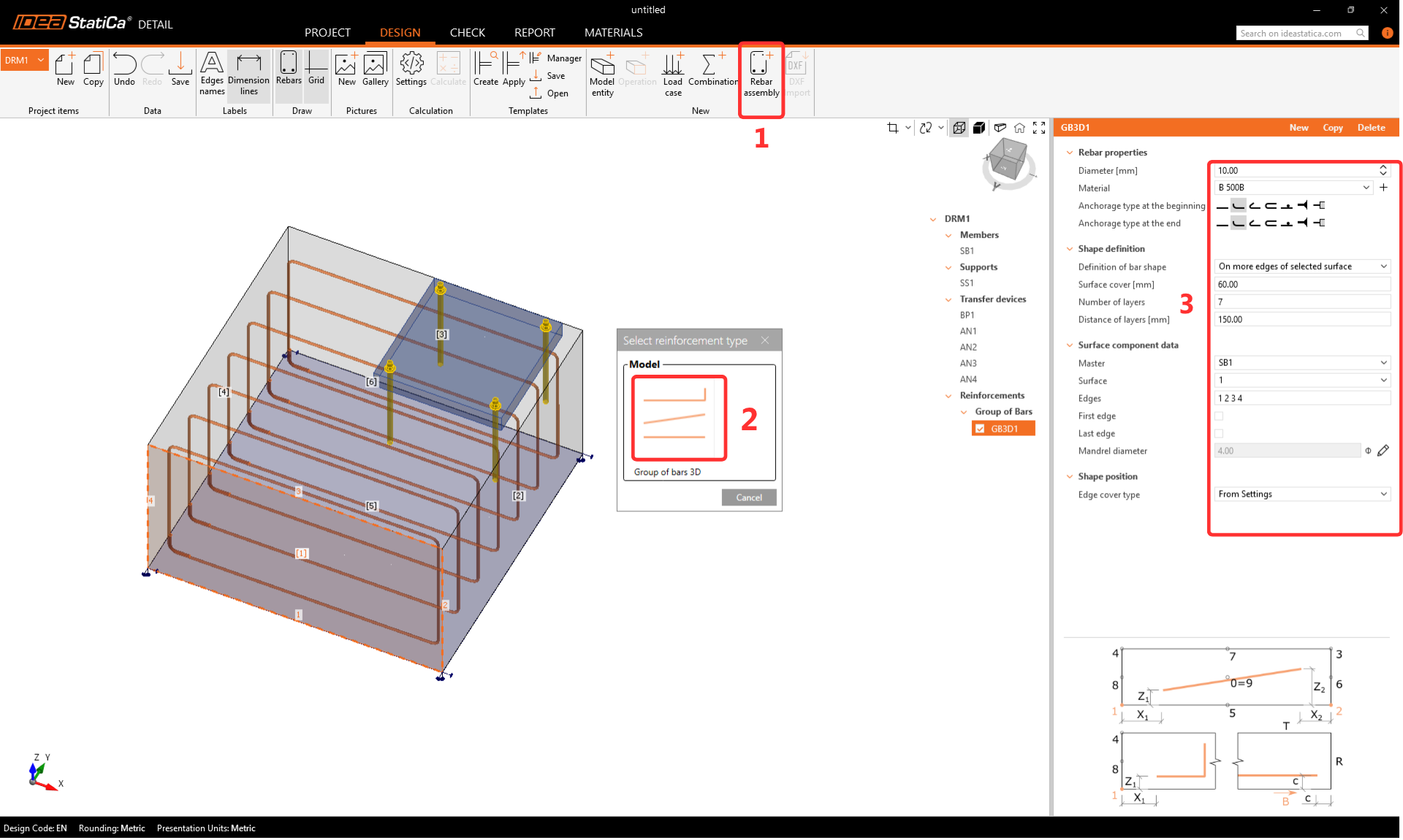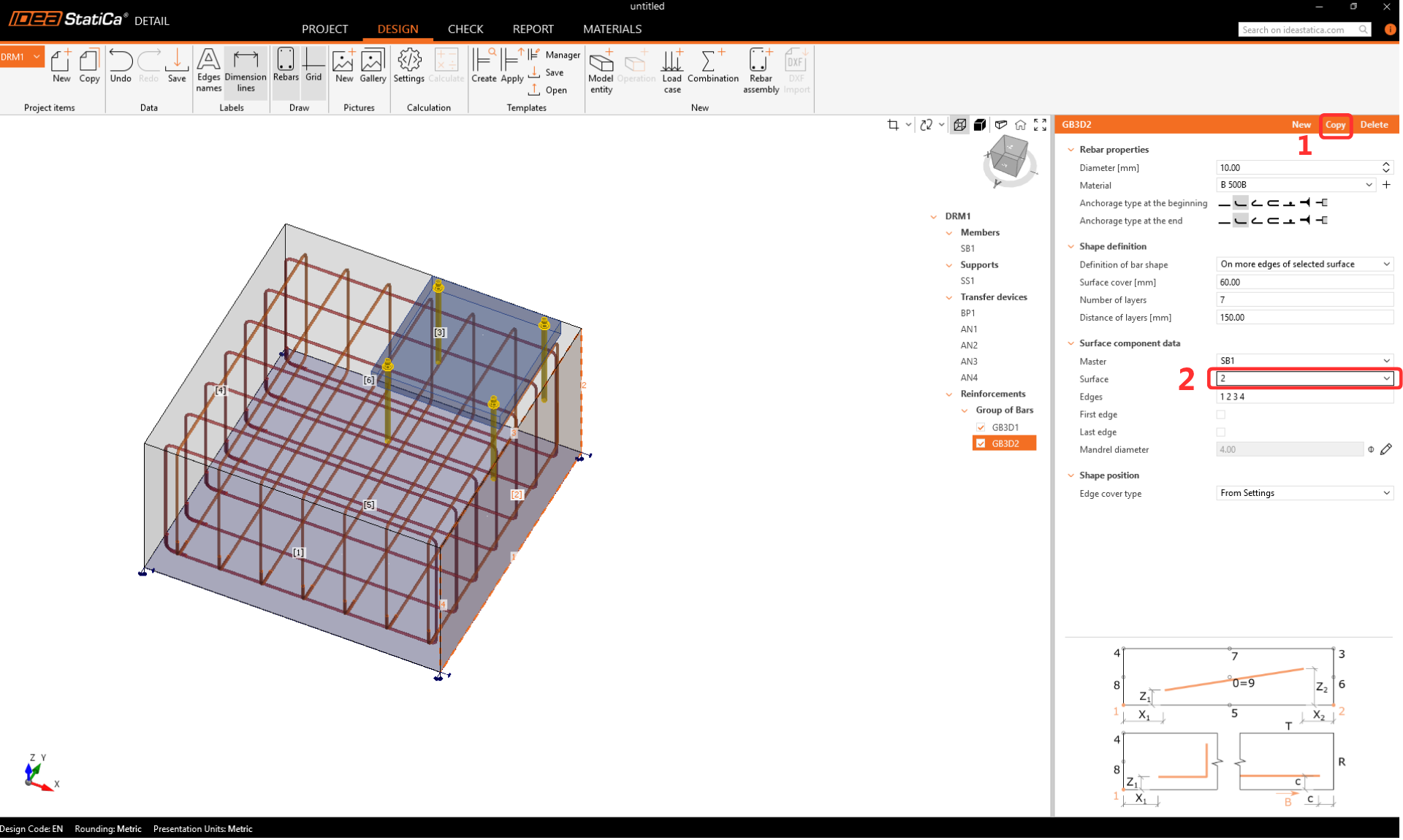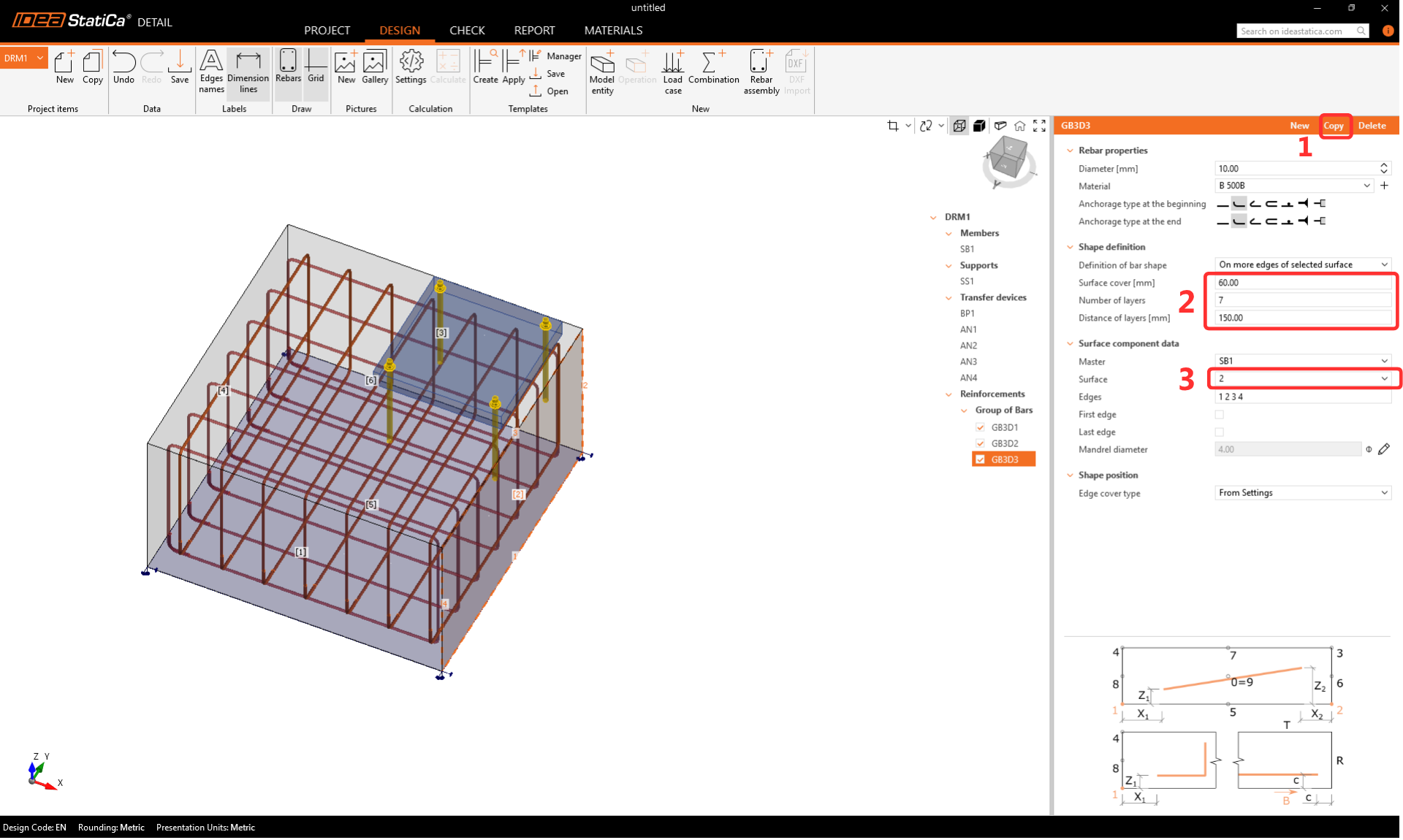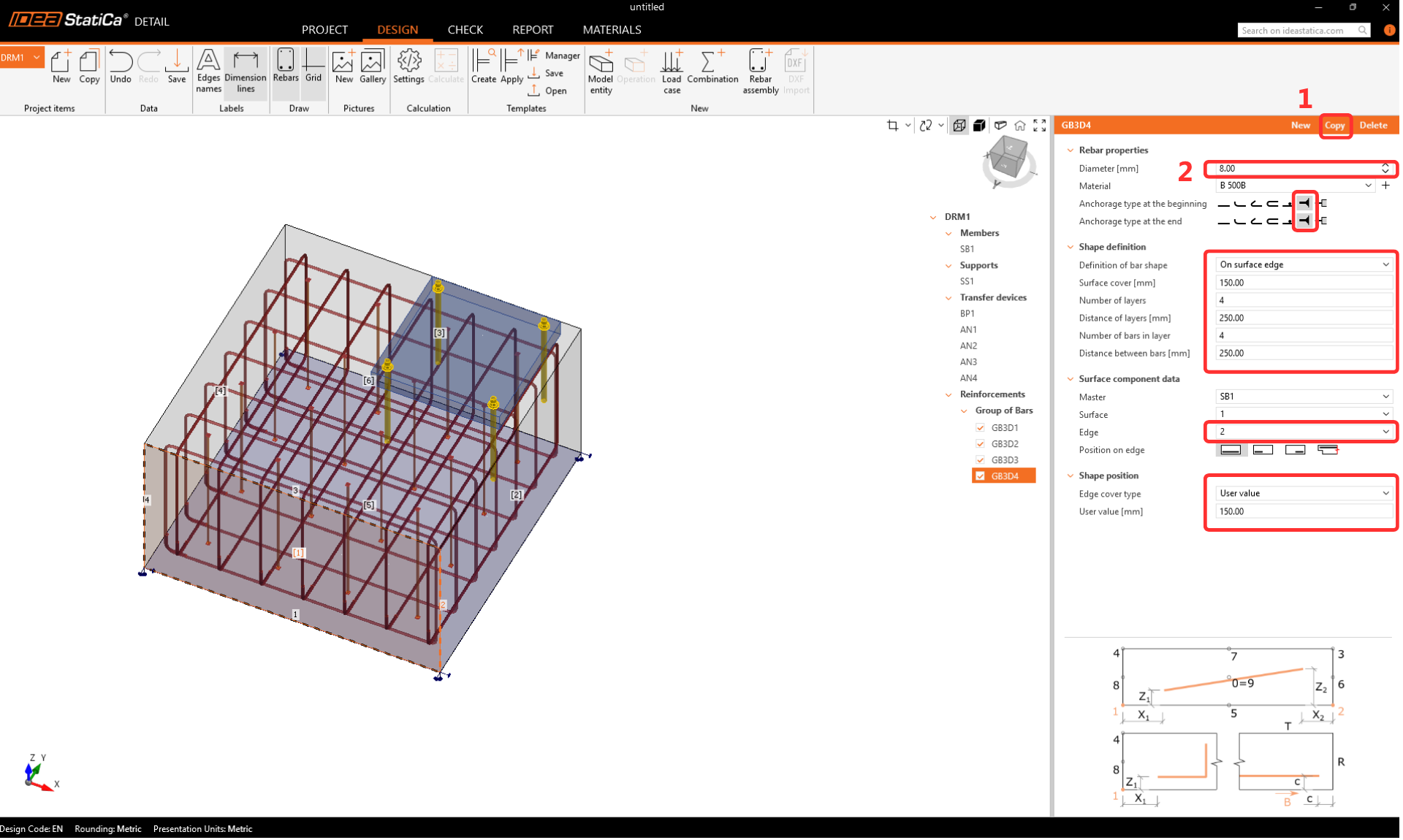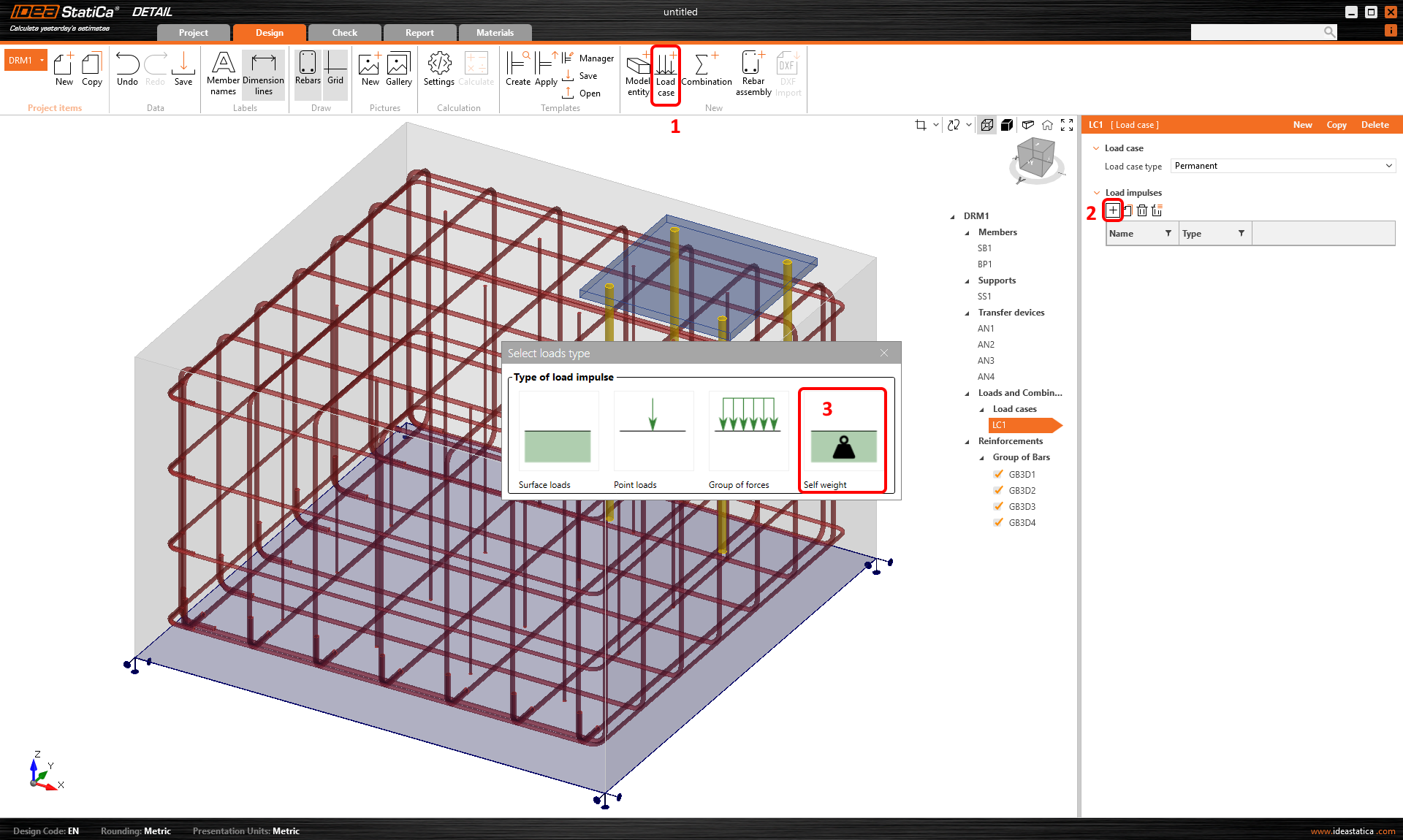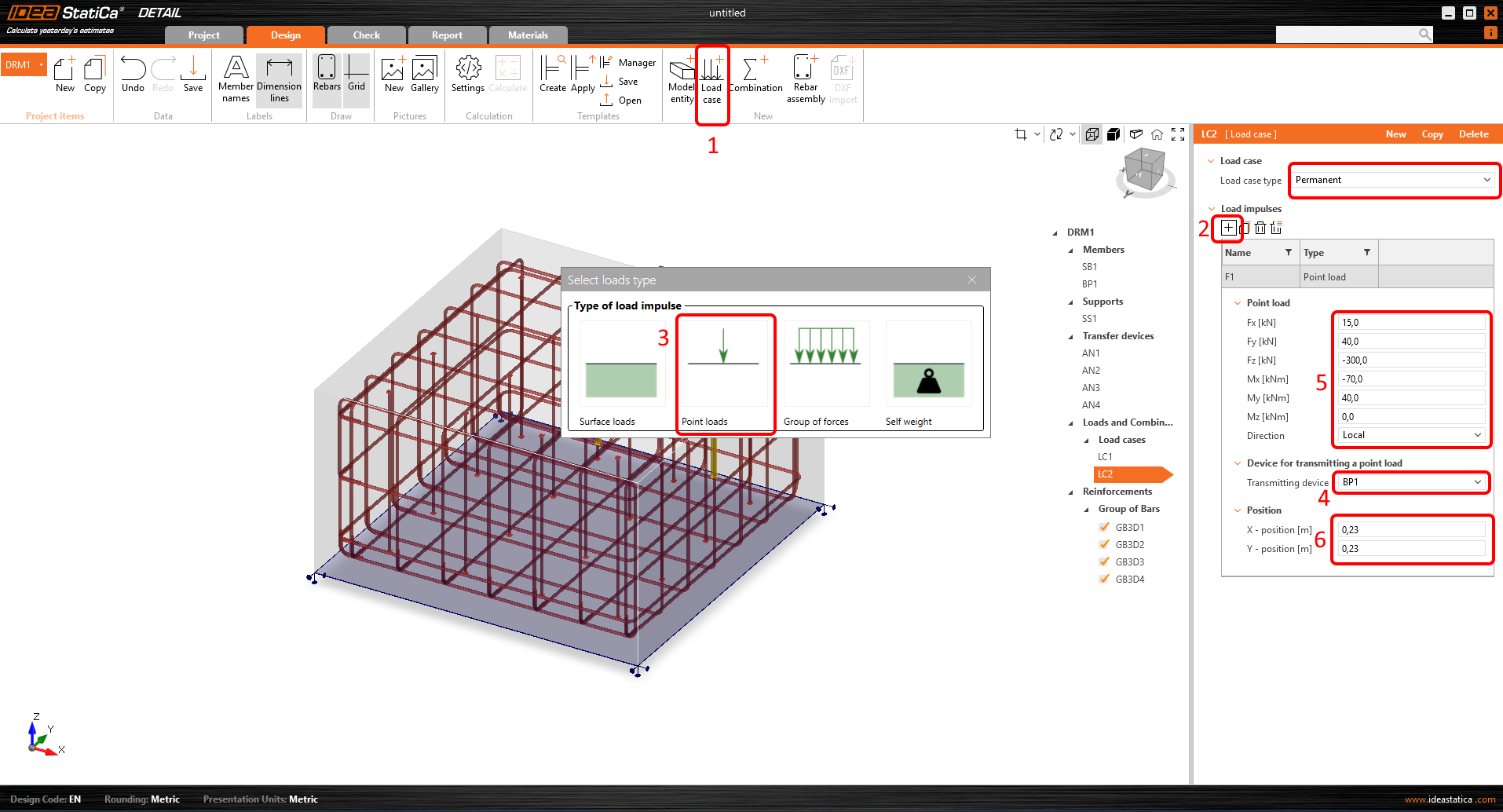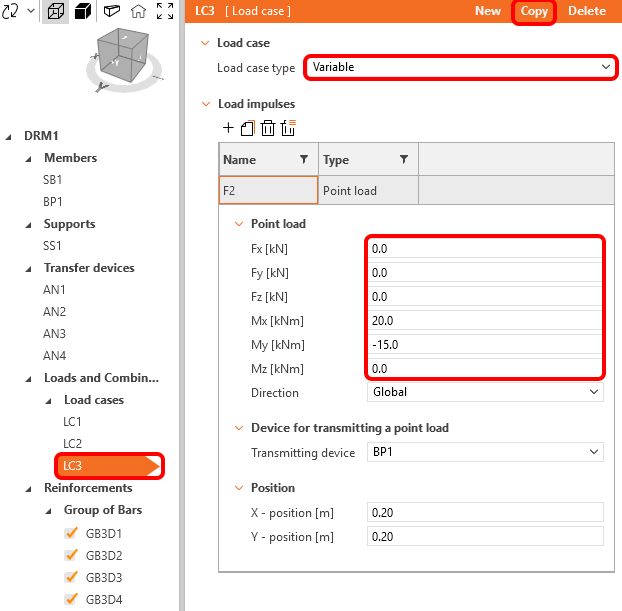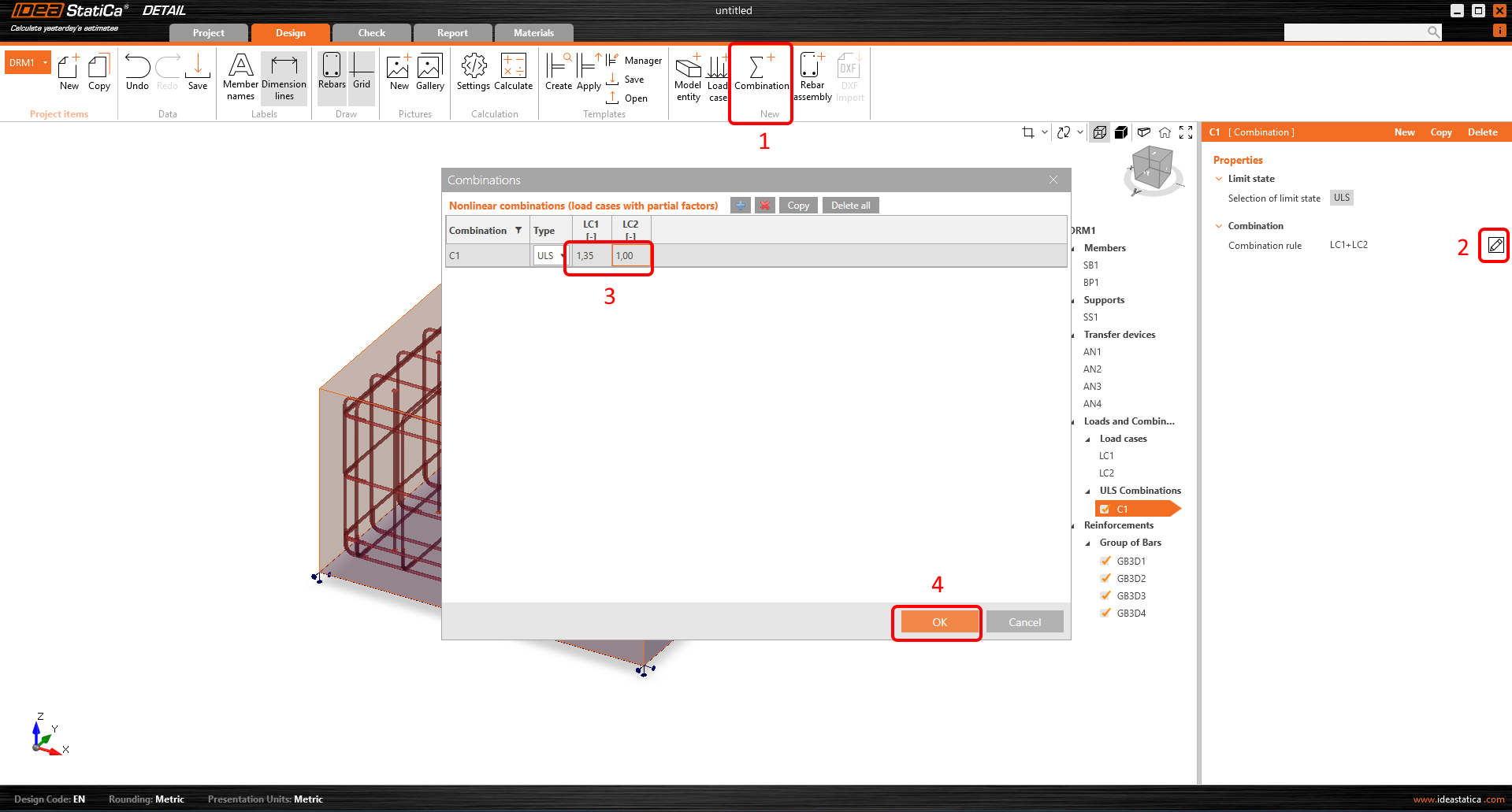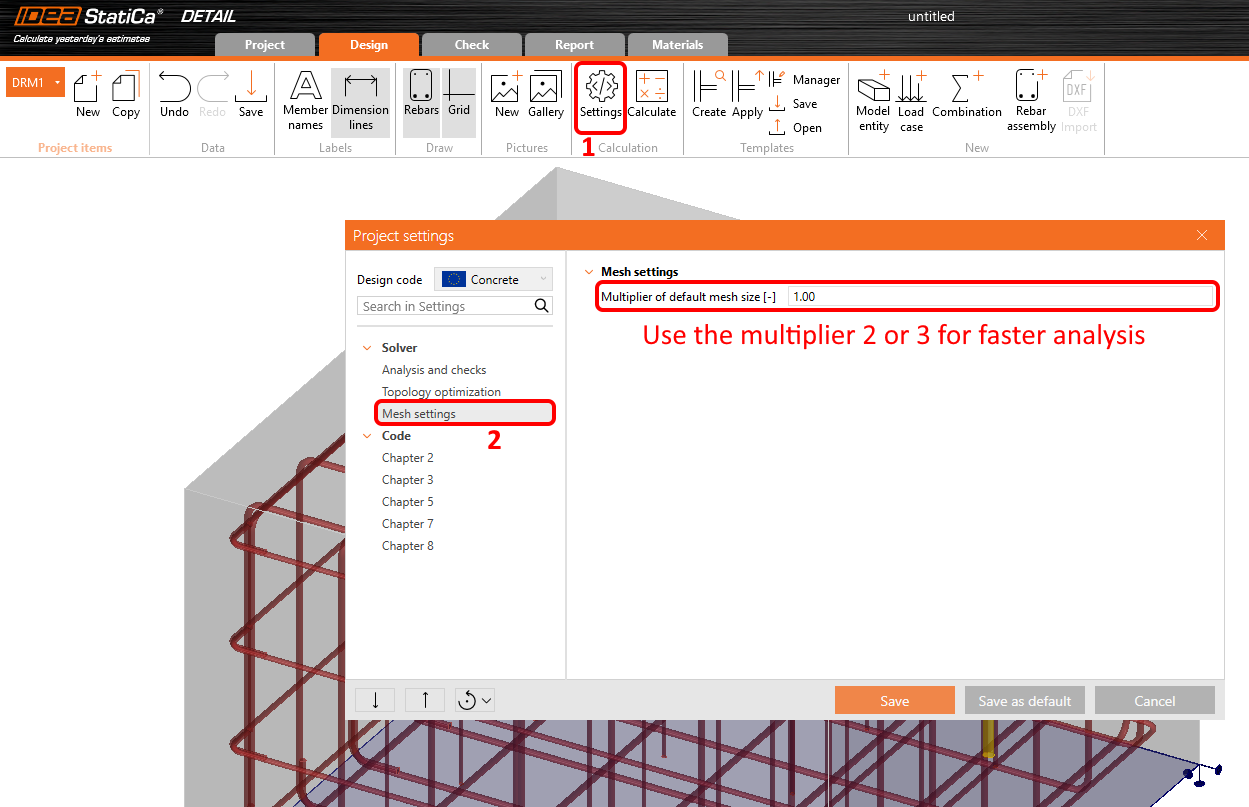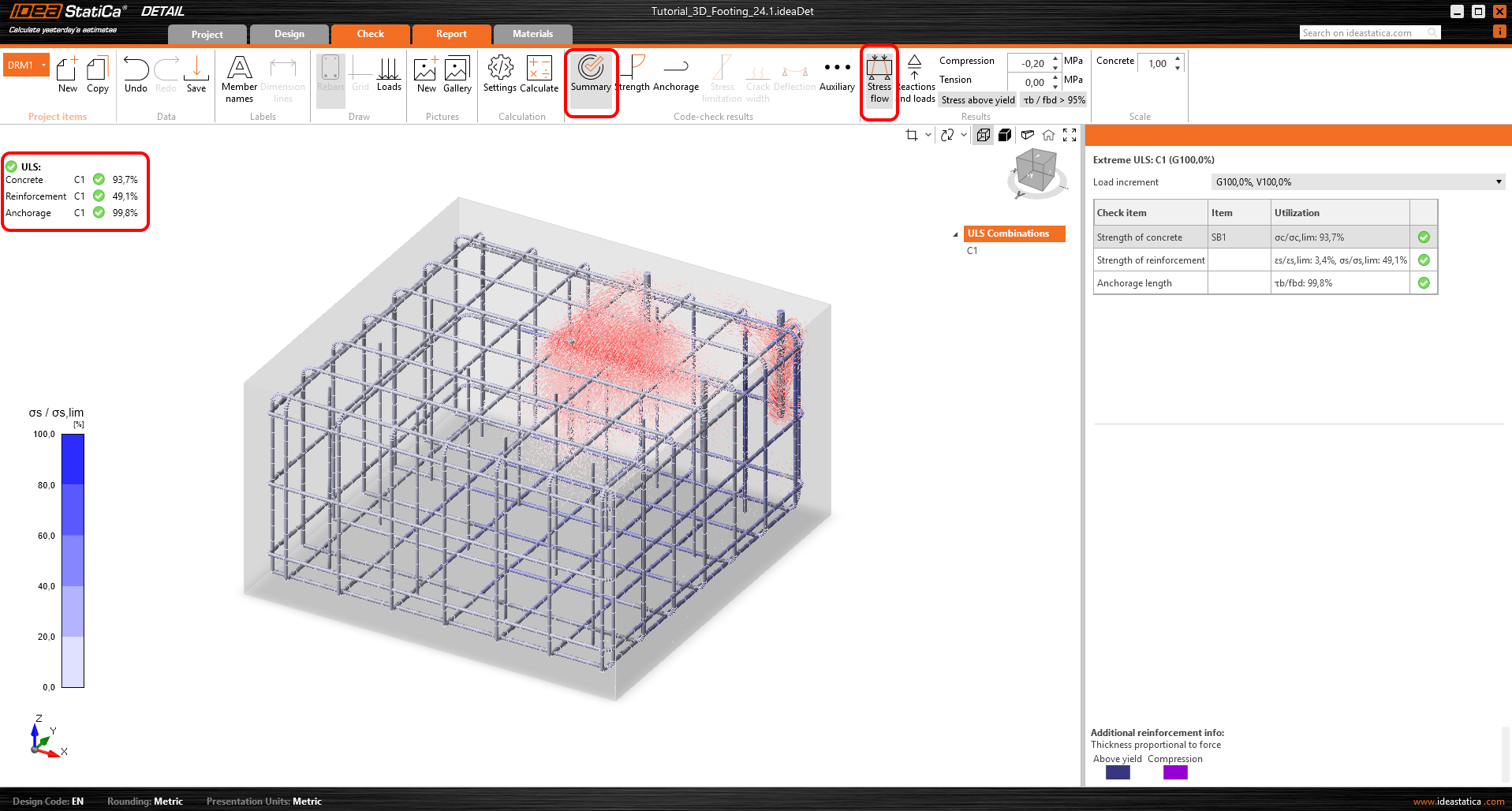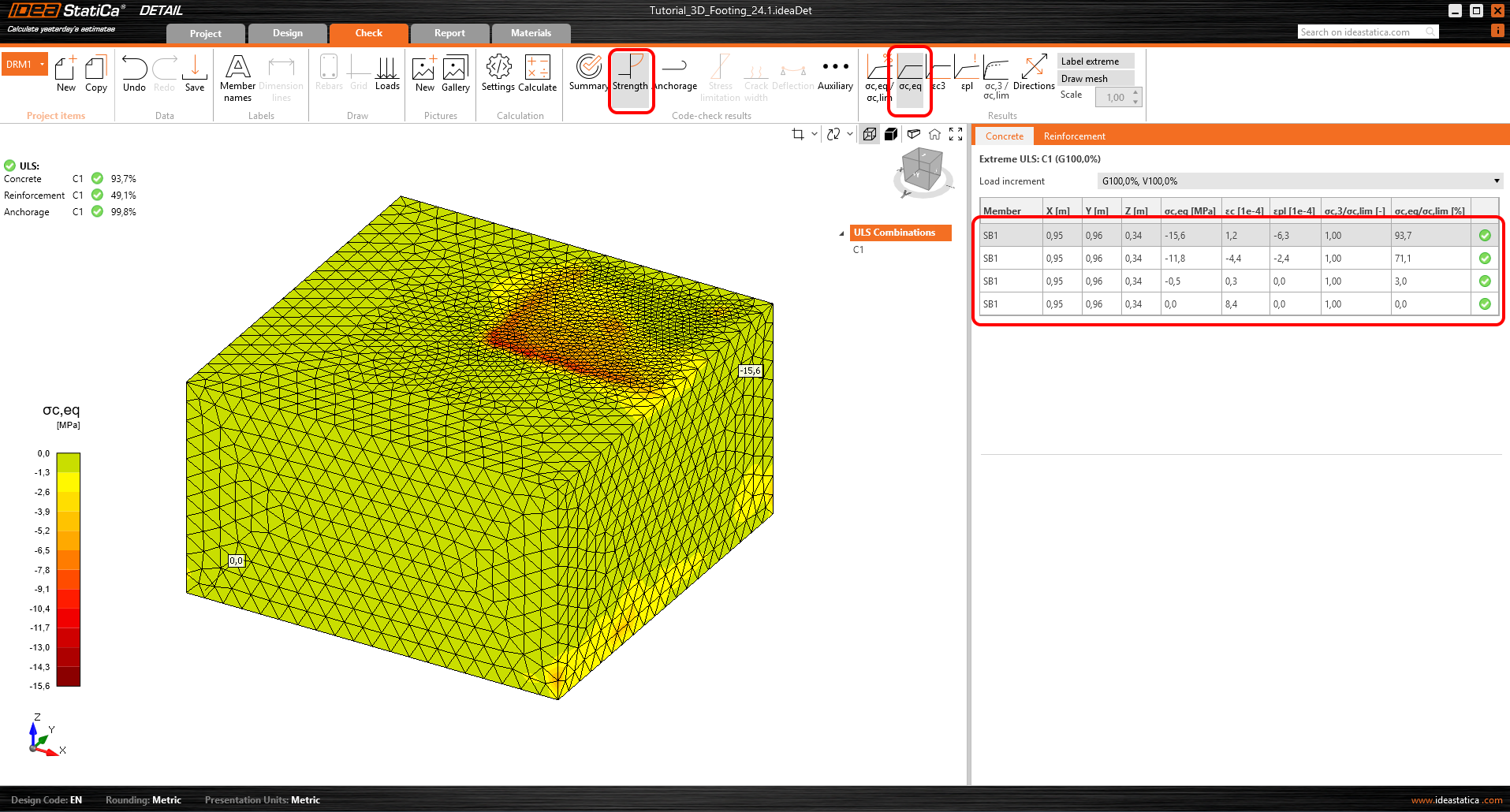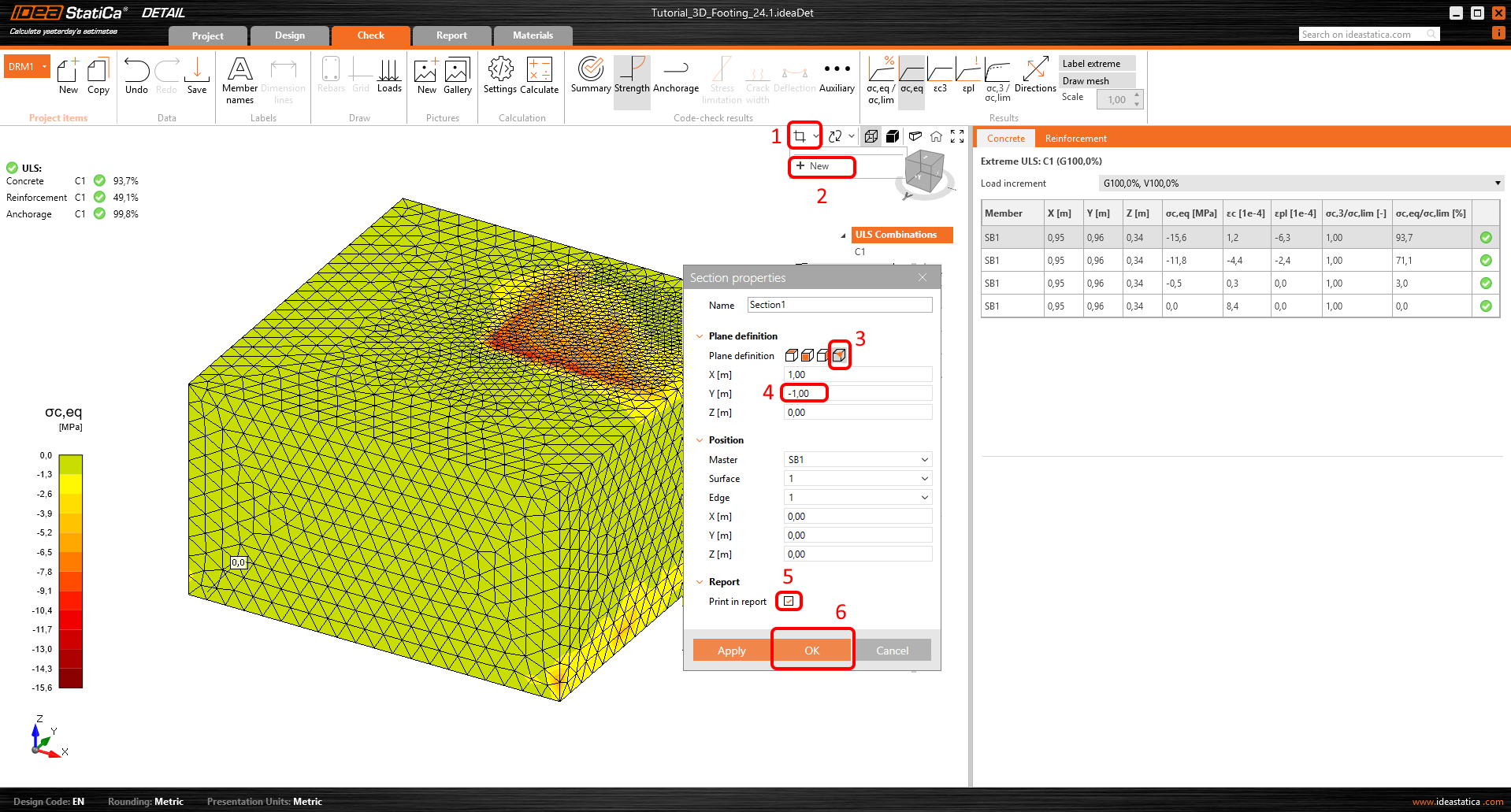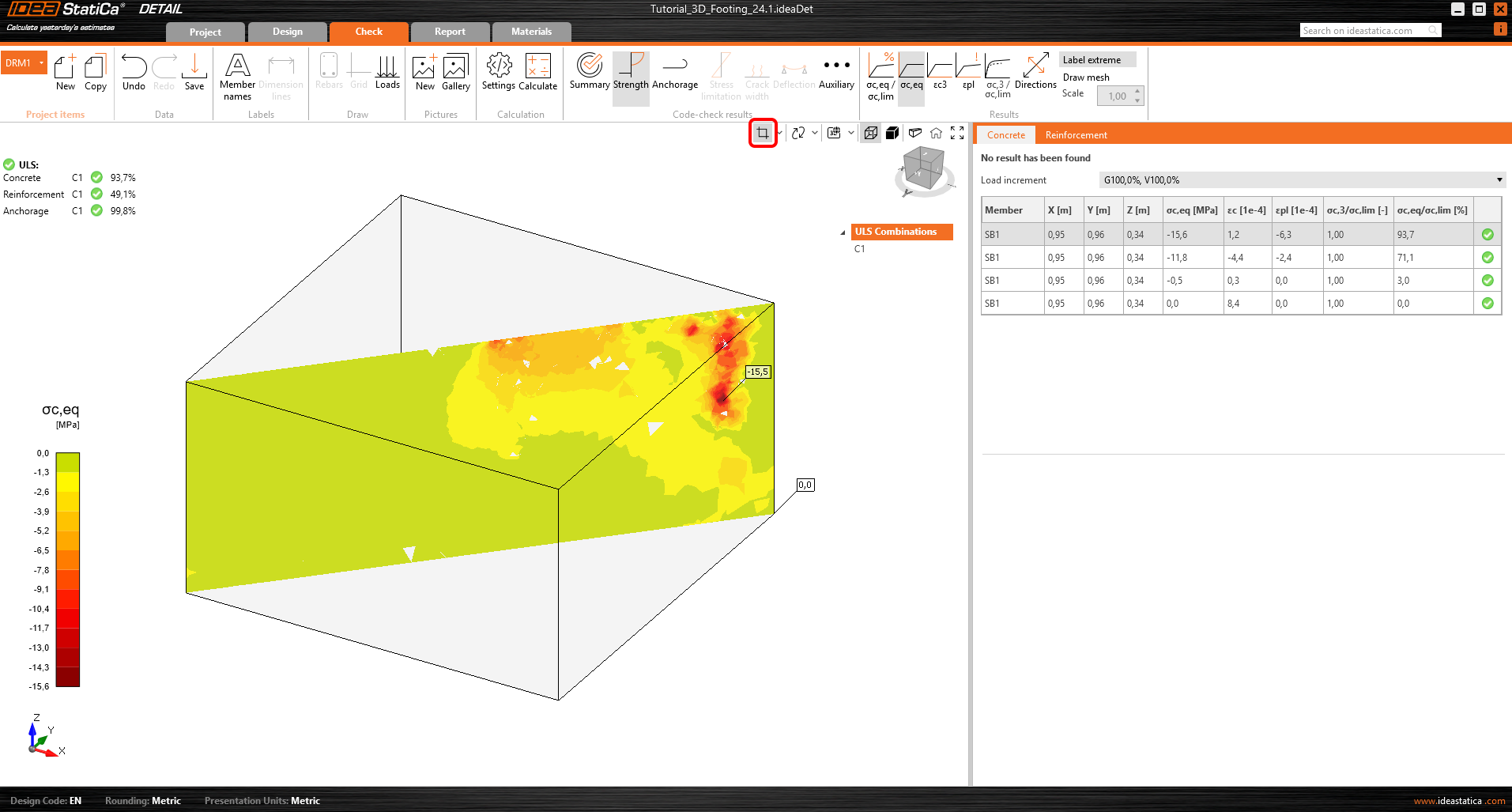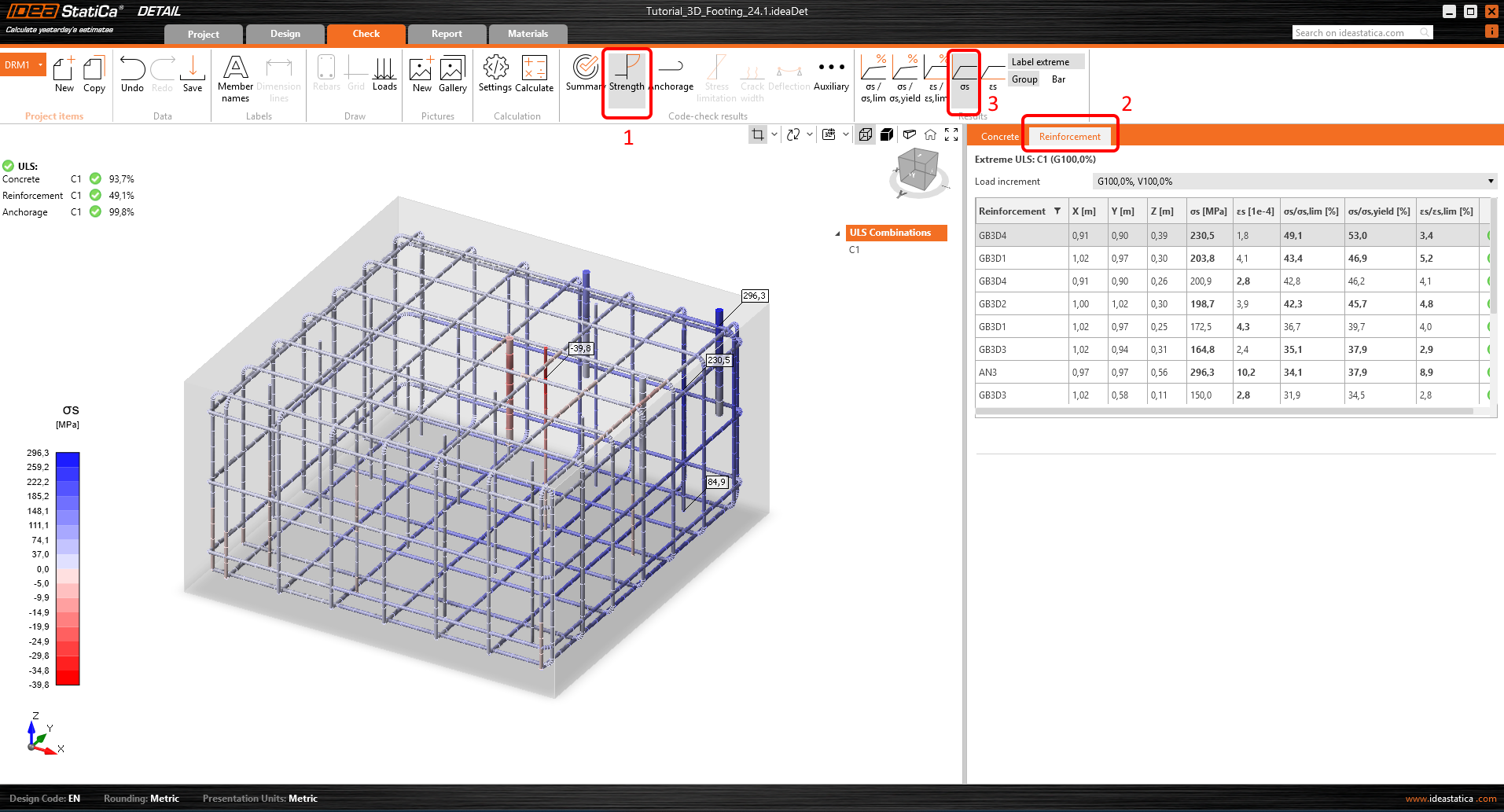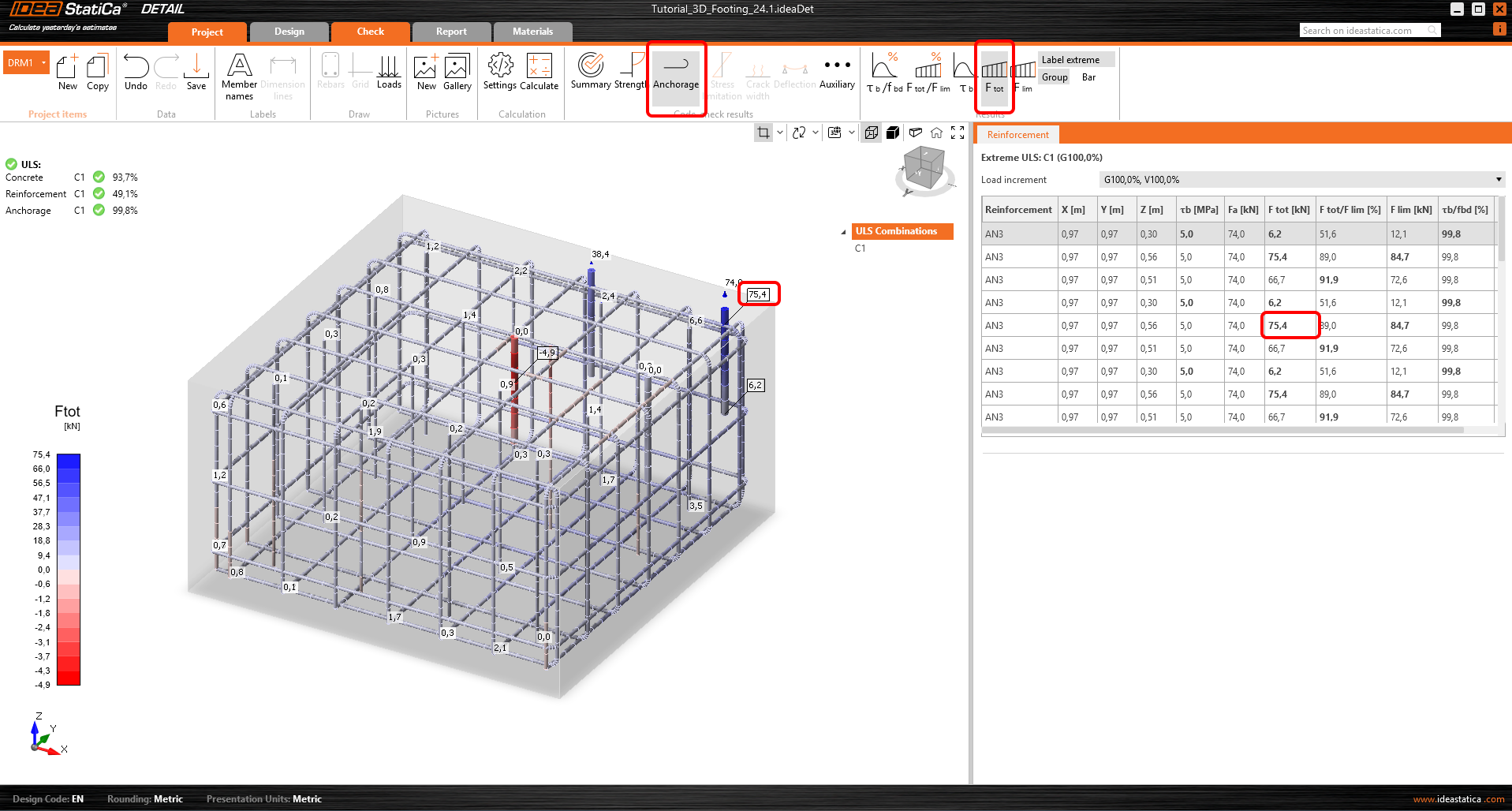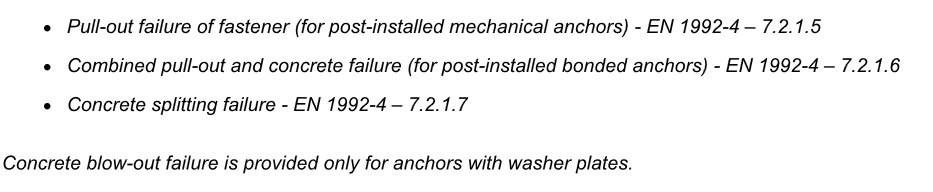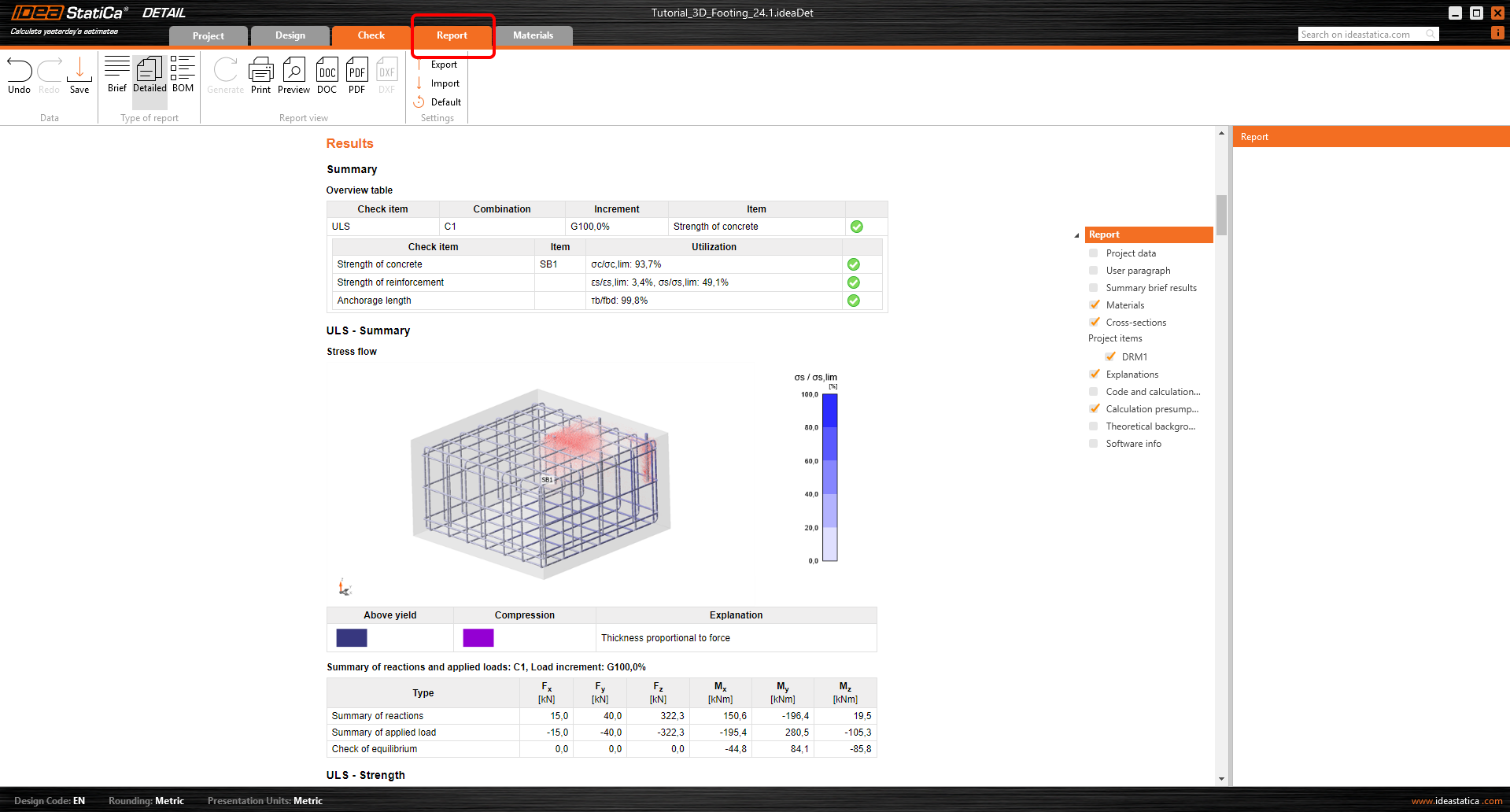Ancoraggio con carico eccentrico in Detail 3D
Il seguente tutorial spiega come modellare completamente una fondazione in IDEA StatiCa 3D Detail. L'argomento dell'importazione dall'applicazione Connection a Detail 3D è trattato nel tutorial Collegamento BIM da Connection a Detail 3D.
1 Nuovo progetto
Iniziare lanciando l'applicazione IDEA StatiCa. Nella finestra principale di IDEA StatiCa, aprire l'applicazione Detail per definire un nuovo progetto.
Selezionare il tipo di modello 3D e il modello vuoto. Regolare i parametri secondo l'immagine sottostante (Calcestruzzo C25/30, Copertura in calcestruzzo 45 mm). Infine, fare clic su Crea.
2 Geometria
È stato creato un progetto completamente vuoto e ora è necessario impostare tutto da zero. È necessario definire un nuovo blocco solido.
Il passo successivo consiste nel sostenere il blocco aggiungendo un nuovo Vincolo di Superficie. L'utente può impostare diverse rigidezze in ogni direzione. Per impostazione predefinita, il vincolo in direzione verticale è impostato su "solo compressione", in quanto il terreno non può trasferire alcun carico in trazione. Il valore della rigidezza della molla del terreno viene solitamente determinato in collaborazione con un ingegnere geotecnico. In genere, dipende dal sottosuolo, dalla profondità della fondazione, dalla forma della fondazione e dai carichi applicati. Il valore di input kz = 25 MN/m3 corrisponde a buone condizioni di fondazione (sabbia asciutta). Il vincolo superficiale può essere impostato su un'intera superficie o solo su una parte definita da una polilinea. In questo caso, utilizzare l'impostazione predefinita Intera superficie.
Si noti che l'applicazione non sostituisce la verifica geotecnica della fondazione. Non controlla il valore della pressione del terreno e non verifica la stabilità della fondazione. Se il carico flessionale è impostato su un valore troppo elevato, il basamento si ribalterà (come indicato da un'analisi divergente o da grandi deformazioni/spostamenti).
Il passo successivo è la definizione dei dispositivi di trasferimento. La piastra di base sarà il primo elemento da creare. Si definirà una piastra di base quadrata in acciaio situata vicino al bordo del blocco di calcestruzzo. La forza di taglio viene trasferita tramite l'attrito tra la piastra d'acciaio e la superficie del calcestruzzo. In alternativa, il trasferimento del taglio può essere assegnato a un ferro a taglio o a degli ancoraggi.
Lo spessore della piastra di base è impostato su 60 mm per assicurarsi che si comporti come una piastra rigida, impedendo qualsiasi errore di calcolo delle forze di ancoraggio o tensioni di contatto nel calcestruzzo a causa della deformazione. Quando si esportano i dati dall'applicazione Connection, la deformazione della piastra di base viene spiegata generando un carico lungo il perimetro della struttura di collegamento. Inoltre, le forze negli ancoraggi vengono trasferite direttamente dall'applicazione Connection, in cui la piastra di base è modellata come un materiale plastico irrigidito dalla struttura di collegamento. Per maggiori dettagli su questo argomento, consultare l'articolo Importazione degli ancoraggi da Connection a Detail.
Definita con successo la piastra di base, è ora il momento di passare agli ancoraggi. Gli ancoraggi devono essere realizzati in acciaio di classe 10.9. Ciò significa che è necessario definire un nuovo materiale, poiché al momento è disponibile solo l'acciaio per armature. Passare alla scheda Materiali e copiare l'armatura esistente B500B.
Ora, modificare il nuovo materiale e salvarlo con il nuovo nome Acciaio 10.9.
Tornare alla scheda Progetto e aggiungere un nuovo ancoraggio singolo.
È possibile selezionare due tipi di ancoraggio:
Ancoraggi gettati in opera: Ancoraggi preinstallati con le stesse proprietà di aderenza delle barre di armatura.
Ancoraggi chimici: Ancoraggi post-installati (ancoraggi chimici) con la possibilità di personalizzare la forza di aderenza in base alla forza di adesione effettiva. Maggiori informazioni nell'articolo Tensione di aderenza per gli ancoraggi nel Detail 3D.
Utilizzare ancoraggi chimici e impostare il materiale in Steel 10.9 e la tensione di aderenza a 5,0 MPa. Il valore della tensione di aderenza deve essere impostato in base alla documentazione tecnica fornita dal produttore dell'ancorante chimico.
È importante interconnettere l'ancoraggio con la piastra di base perché i carichi saranno applicati ad essa. Copiare l'ancoraggio tre volte e regolare le posizioni.
3 Armatura
Selezionare l'armatura(1)-->Gruppo di barre 3D(2) e compilare il Diametro, le Proprietà e la Geometria(3).
Copiare l'operazione e modificare la Superficie. Tutte le altre opzioni vengono mantenute.
Copiare nuovamente l'operazione e modificare i parametri per definire l'armatura orizzontale.
L'ultimo passo sarà quello di definire l'armatura a taglio. È possibile modellarla come barre verticali con un legame perfetto su entrambe le estremità. Copiare l'operazione e modificare i parametri per l'ultima volta.
4 Carichi e combinazioni
Ci saranno tre casi di carico: LC1: peso proprio, LC2: carico permanente, LC3: variabile.
Si inizia con il Peso proprio.
Nella fase successiva verrà definito il carico permanente che agisce sulla piastra di base. È possibile definire sei componenti del carico concentrato e la sua posizione sulla piastra di base.
Copiare il caso di carico LC3 e modificarne i parametri. Questo è il carico variabile.
Creare ora una combinazione di carico di progetto.
5 Calcolo e verifica
Prima di eseguire l'analisi, si consiglia di modificare il moltiplicatore della mesh a due per accelerare il processo di simulazione. Questo passaggio non è obbligatorio, ma può ridurre il tempo di calcolo e aiutare a individuare eventuali problemi di divergenza. Se tutto funziona senza problemi, si può tornare a un moltiplicatore pari a uno.
Al termine dell'analisi, nell'angolo superiore sinistro dello schermo viene visualizzata una breve panoramica dei risultati. È possibile passare alla scheda Verifica. Verranno visualizzati i risultati nel riassunto, che mostrano il flusso delle sollecitazioni sia nel calcestruzzo che nell'armatura.
Tensione principale effettiva
La tensione principale effettiva (EPS) nel calcestruzzo viene determinata in base al comportamento volumetrico del blocco di calcestruzzo. Vengono identificate ed evidenziate le aree che subiscono il carico maggiore. Al fine di comprendere il confinamento rispetto alla compressione monoassiale, la tensione effettiva viene calcolata utilizzando il fattore kappa. Ulteriori informazioni sulla sollecitazione principale effettiva sono contenute in questo articolo: Detail 3D - fondazioni in calcestruzzo armato (BETA).
Sezioni
Si desidera verificare cosa accade anche all'interno del blocco di calcestruzzo. A tale scopo, è possibile definire una sezione. È possibile definire un piano a piacere e impostarne la posizione.
È possibile definire un numero qualsiasi di sezioni in qualsiasi direzione. Per tornare alla vista predefinita, fare clic sull'icona delle sezioni.
Sollecitazioni nelle armature
Nella Verifica armatura è possibile visualizzare le sollecitazioni e le deformazioni di tutte le armature e degli ancoraggi. Si può notare che l'ancoraggio vicino all'angolo ha l'utilizzo massimo.
Ancoraggio
La scheda Ancoraggio consente all'utente di visualizzare la sollecitazione di legame e la forza totale in ogni barra e ancoraggio.
Gli ancoraggi devono essere sempre verificati secondo il codice. È possibile eseguire una verifica completa di ancoraggi e blocchi di calcetruzzo utilizzando le applicazioni Connection e Detail. Puoi consultare questo articolo: Verifica completa secondo codice di ancoraggi e blocchi in calcestruzzo con IDEA StatiCa
Ci sono alcune verifiche che l'applicazione Connection non può eseguire. Queste verifiche mancanti in IDEA StatiCa Connection vengono aggirati utilizzando il Dettaglio 3D:
Inoltre, l'applicazione Detail tiene automaticamente conto dell'armatura vicino all'ancoraggio, che può aumentare significativamente la capacità di carico degli ancoraggi in cui si verifica la rottura del cono di calcestruzzo.
Deformazioni
Si consiglia vivamente di controllare la deformazione dopo l'analisi per assicurarsi che il modello non subisca grandi deformazioni, grandi rotazioni o che qualche elemento finito sia distorto. Ciò consentirà di avere una visione d'insieme dei risultati dell'analisi e di individuare eventuali problemi emersi durante l'analisi.
Spostarsi su Ausiliario e attivare Deformazione.
6 Relazione
Infine, passare all'anteprima/stampa della relazione. IDEA StatiCa Detail 3D offre un report completamente personalizzabile da stampare o salvare in formato modificabile.
Hai imparato a inserire un blocco di calcestruzzo con armatura in IDEA StatiCa Detail 3D, a impostare i vincoli e a utilizzare i dispositivi di trasferimento del carico. Sai come inserire i carichi e definire le combinazioni di carico e, infine, hai imparato a eseguire analisi e verifiche in accordo al codice.